hvordan lage en realistisk drop shadow I Photoshop CS5

De fleste av dere som leser denne artikkelen må være ganske kjent med dette ordet «Drop Shadow». Nesten Alle fotoredigeringstjenester, designere og til og med noen fotografer i verdensklasse bruker dette ordet hver dag.
og minst en gang i livet ditt, må du også ha spurt deg selv at hva er en «Drop shadow»? eller hvordan kan jeg lage en profesjonell skyggeeffekt På Photoshop? Du vil sikkert få alle svarene dine Om drop shadow effect Photoshop fra denne artikkelen. Disse trinnene vil gjøre deg profesjonell til å lage en realistisk drop shadow effekt Ved Hjelp Av Photoshop.


Derfor, uten videre la oss starte!
Importere Bildet I Photoshop
først og fremst ting å gjøre for å redigere bilder I Photoshop importerer bildet I Photoshop. Det er åpenbart at du må åpne bildet for å jobbe I Photoshop. Importere bildet betyr å åpne bildet. Jeg sier saken fordi import av arbeid kan finne forvirrende for noen mennesker. Uansett, la oss gå videre til første trinn.
for å importere bildet I Photoshop, er det enkle måter. Manuell og automatisk. Den manuelle måten å importere et bilde I Photoshop er å gå Til Fil> Åpne. Du vil få en windows-boks. Fra windows-boksen, gå til stasjonen du har ønsket bilde å redigere. Klikk på bildet og klikk åpne. Det vil manuelt importere bildet i Photoshop.
En annen måte å åpne et bilde På I Photoshop er enklere. Det tar ikke engang 5 sekunder. Gå til stasjonen du har bildet i, og dra bildet i Photoshop-linjen. Slik åpnes bildet automatisk.
hvordan lage en realistisk skygge i photoshop cs5
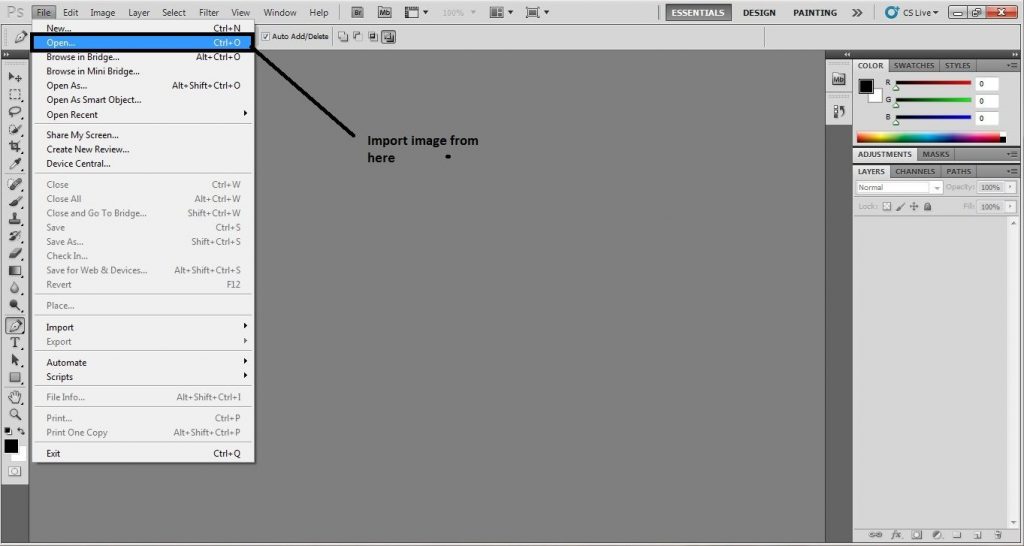
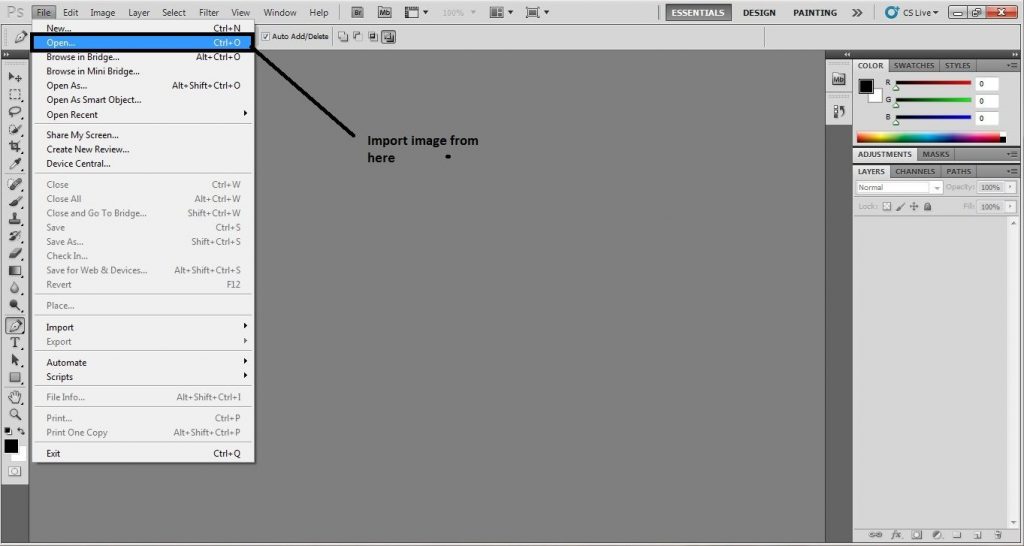
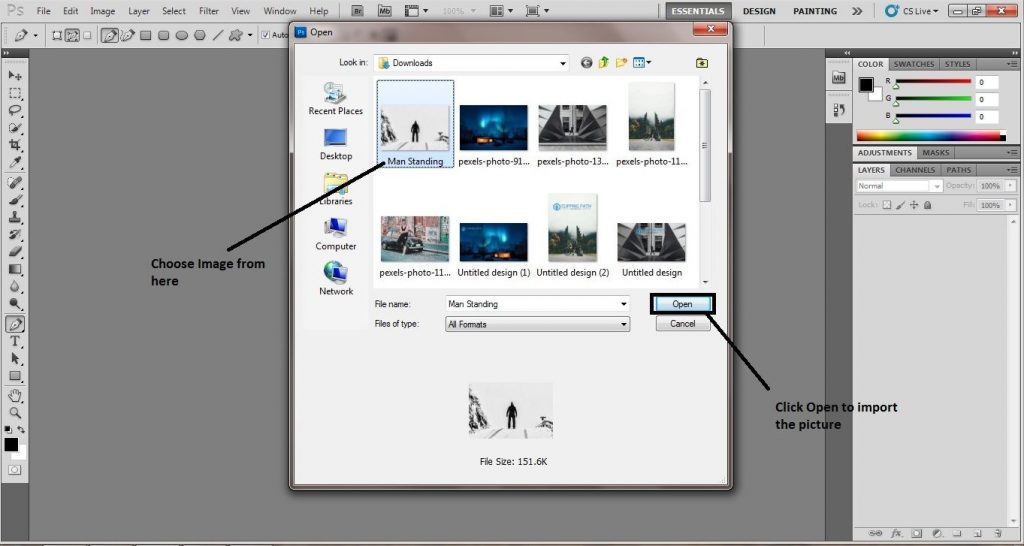
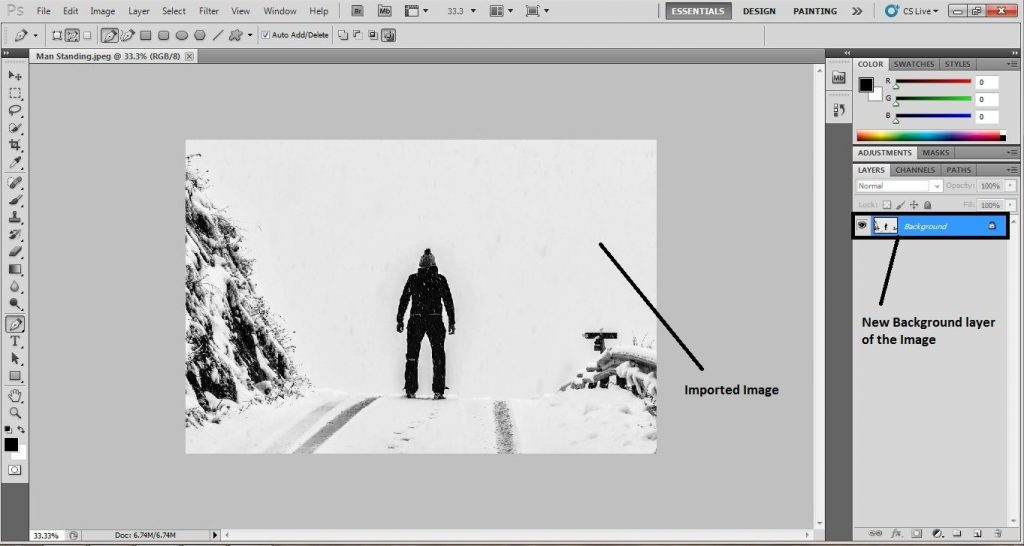
Lag Klipping Maske På Mannen
Her har vi tatt et bilde av en mann som står på hvem vi skal legge til en drop shadow. For å gjøre det, må vi lage en klippebane som holder formen på personen konstant. Velg pennverktøyet fra verktøylinjen ved å trykke på ‘ p ‘ på tastaturet.
Pennverktøy regnes som det kraftigste verktøyet for å tegne en klippebane. Så vi har valgt pennverktøy. Med pennverktøyet har vi tegnet klippebanen veldig nøye og forlot ikke noe område og tok ikke noe unødvendig område også. Vi har tegnet klippebane på bakgrunnslaget. Lukk stien med ankrene veldig nøye. Husk at klippebanen ikke blir fullført hvis den ikke er tett med ankre.
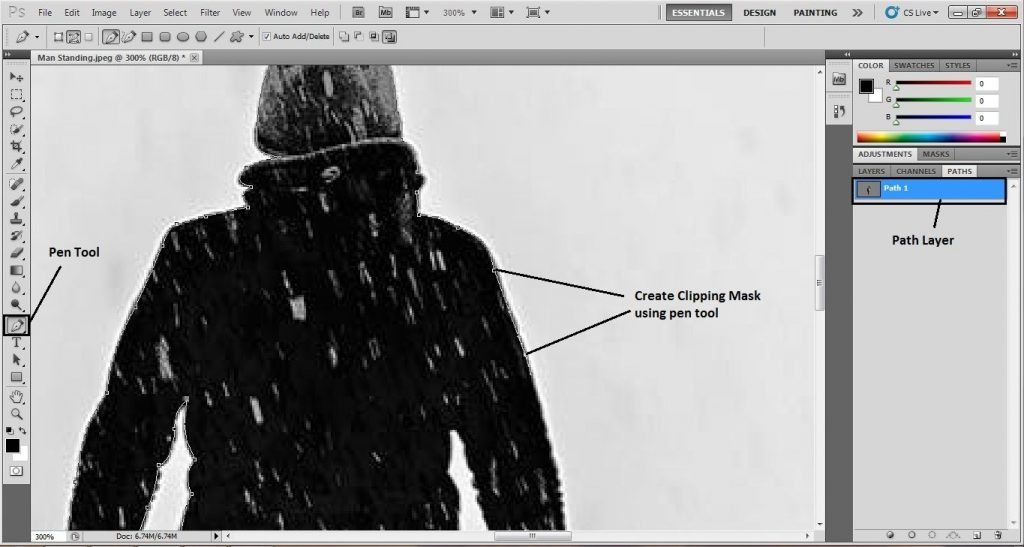
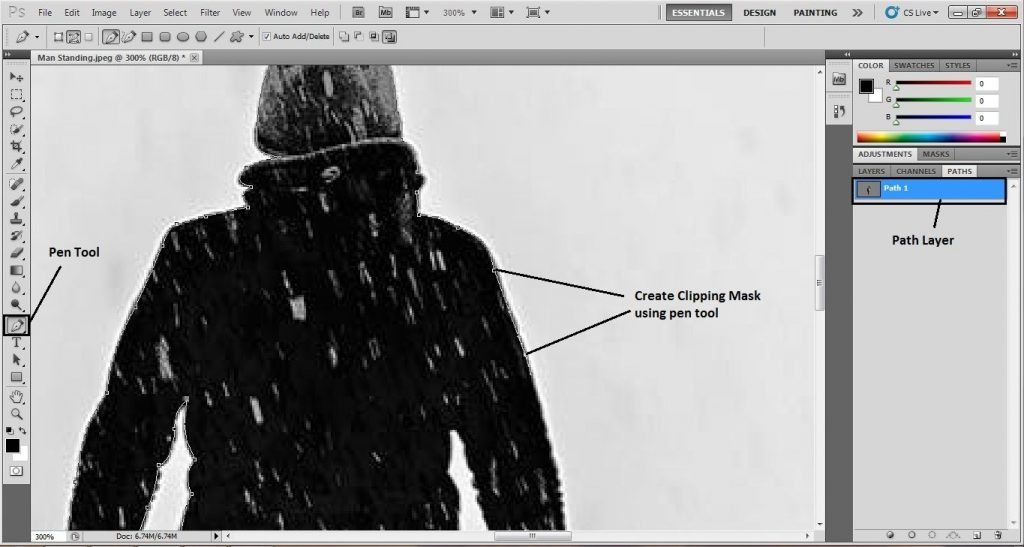
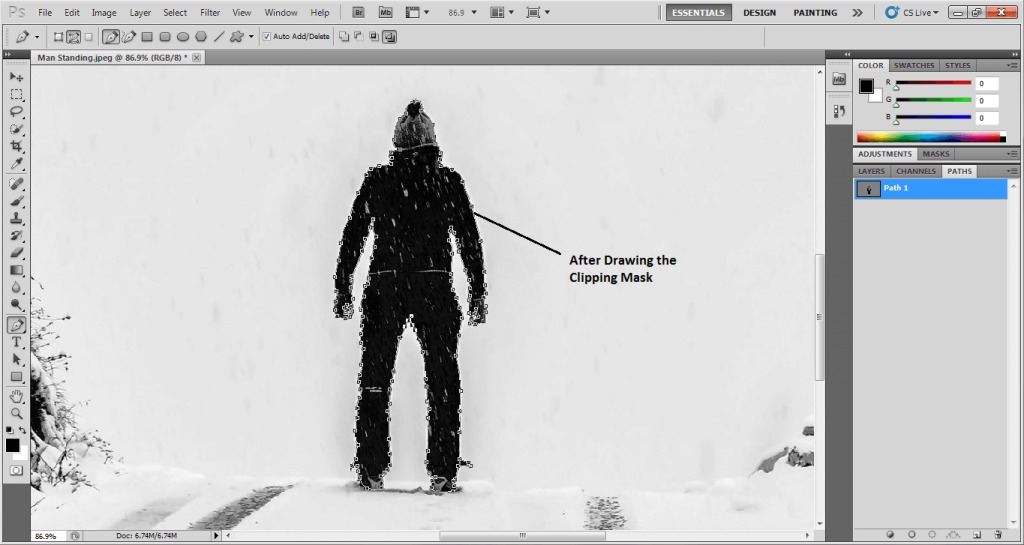
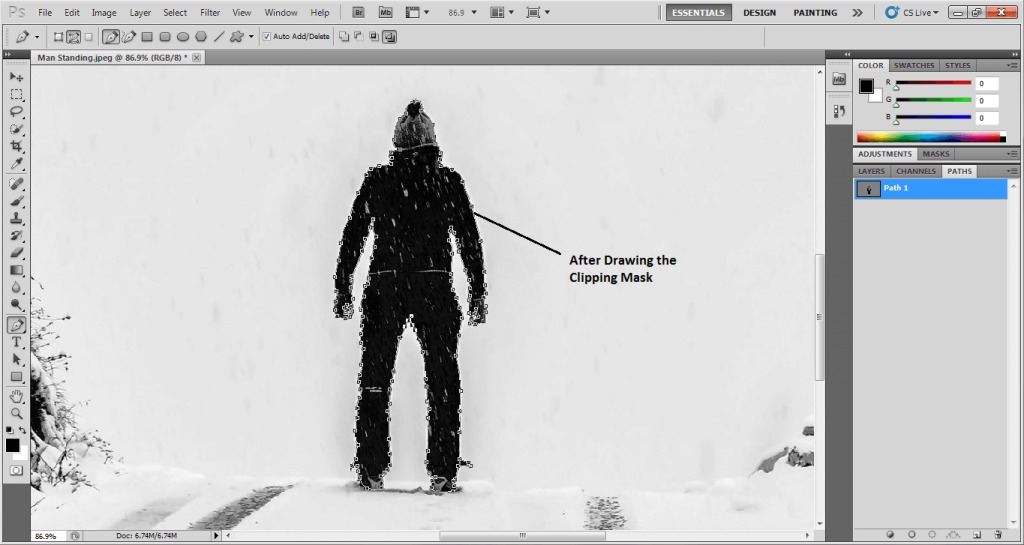
Gjør Valg Av Klippebanen
etter at du har opprettet klippen til mannen, må vi gjøre valget av den klippebanen. Uten å velge banelaget, kan du ikke gjøre skyggen perfekt. Så det er på tide å gjøre valget. Å gjøre valget av klippemasken er ganske enkelt å gjøre. Klikk På ‘Sti 1’ og trykk samtidig på ‘enter’ på tastaturet. Du kan også trykke på ‘q’ for å sikre at bakgrunnen er perfekt isolert eller ikke. Hele klipping maskert området vil bli valgt etter å gjøre det. Først etter at du har valgt, kan du gå videre til neste trinn.
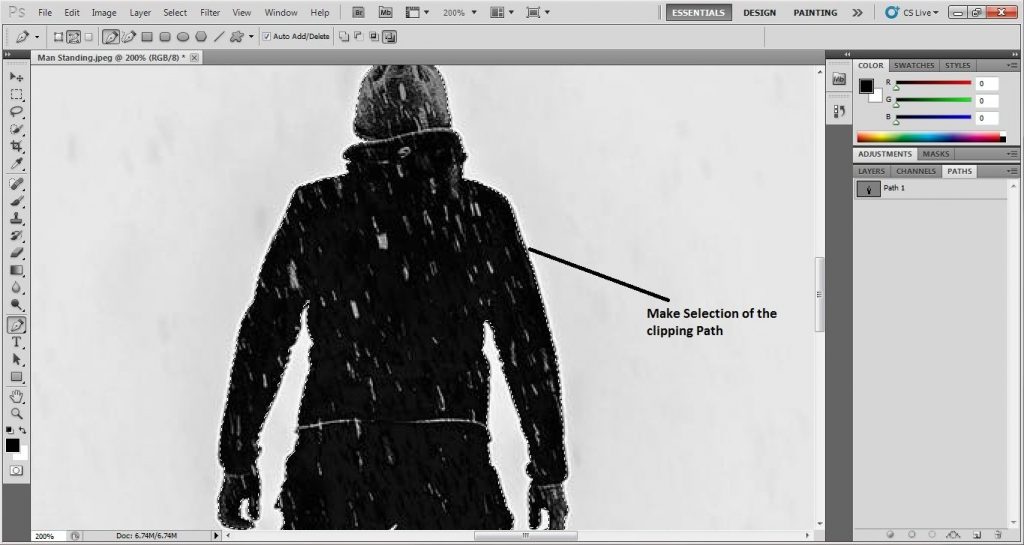
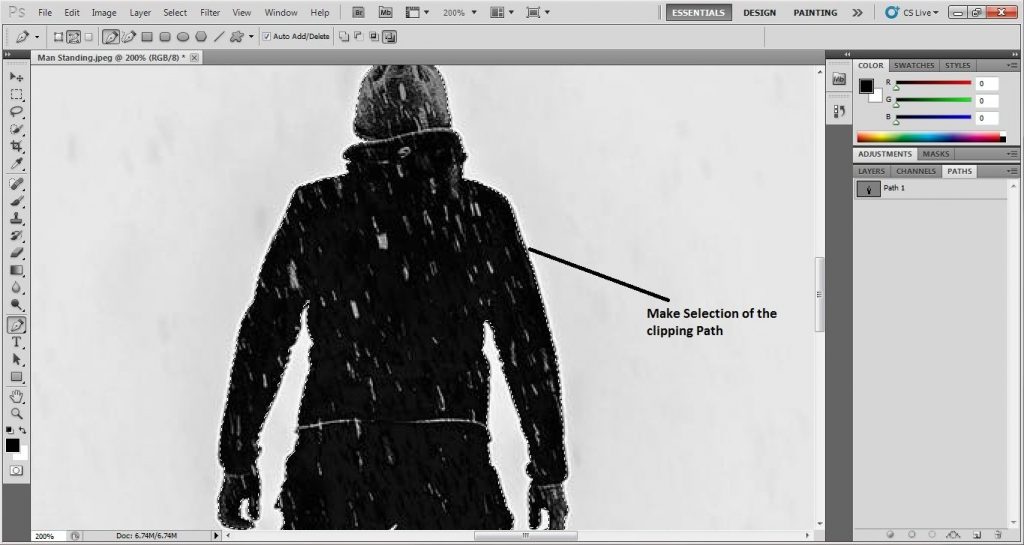
Ta Et Gjennomsiktig Lag
for å lage en drop shadow har vi isolert bakgrunnen og brakt motivet i et nytt gjennomsiktig lag. Arbeide i et gjennomsiktig lag gir deg klarhet. Vi kan jobbe med alle typer arbeid vi ønsker å gjøre. For å lage det gjennomsiktige laget og for å bringe emnet her, trykk ‘ctrl + j’ i laglinjen. Motivet vil automatisk komme i gjennomsiktig bakgrunn.
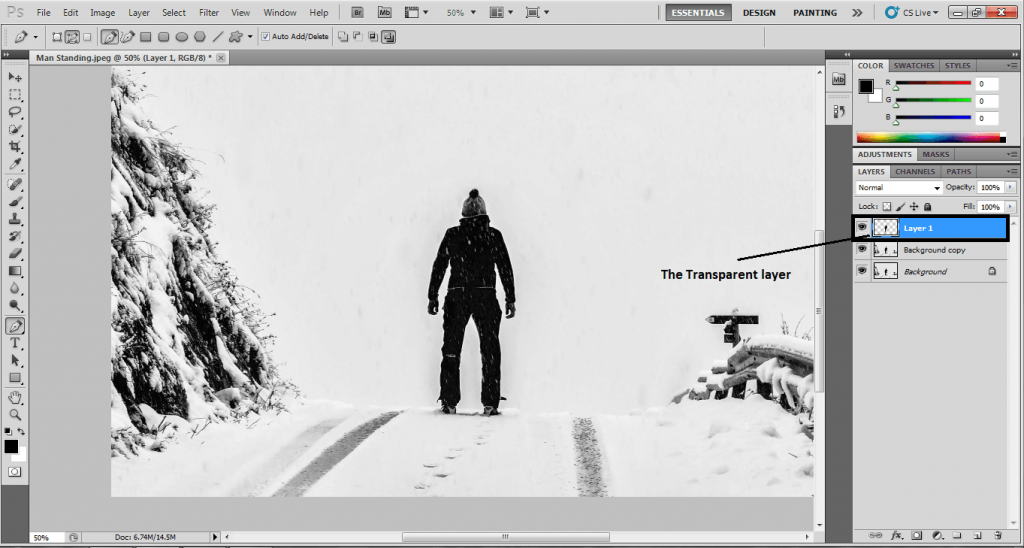
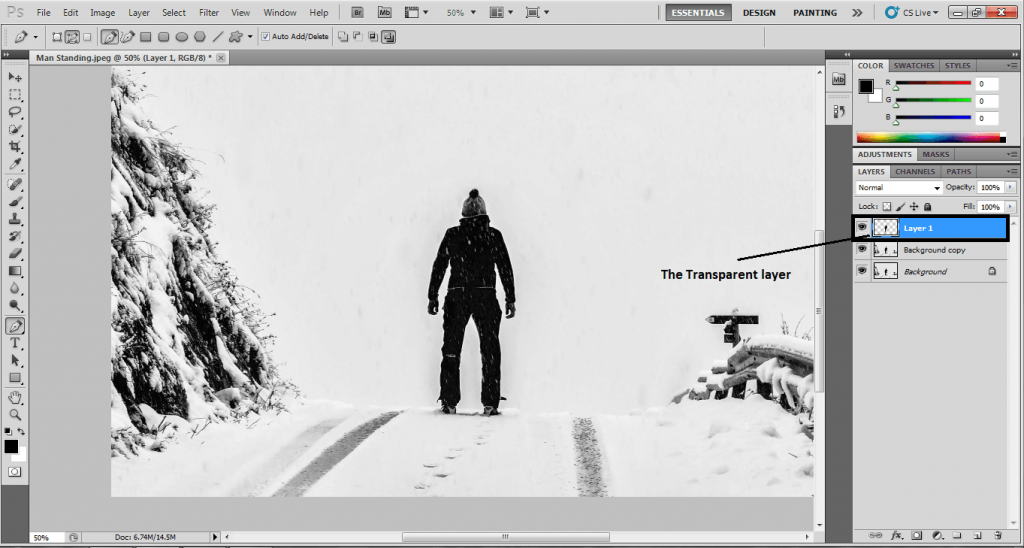
Ta Kopi Av Bakgrunnslaget
det neste du må gjøre er å ta kopien av bakgrunnslaget. Det er nødvendig å lage kopien av bakgrunnslaget. Det er viktig fordi når skyggen blir lagt til, vil den lage en duplikat kopi av emnet hvis du jobber i det opprinnelige bakgrunnslaget. Så vi kommer til å komme inn å lage En ‘Bakgrunn Kopi’. Dra Bakgrunnslaget ned i boksen og sett inn i firkantet form ved siden av papirkurven på venstre side. Når du drar bakgrunnslaget, opprettes et lag med navnet bakgrunnskopi automatisk.
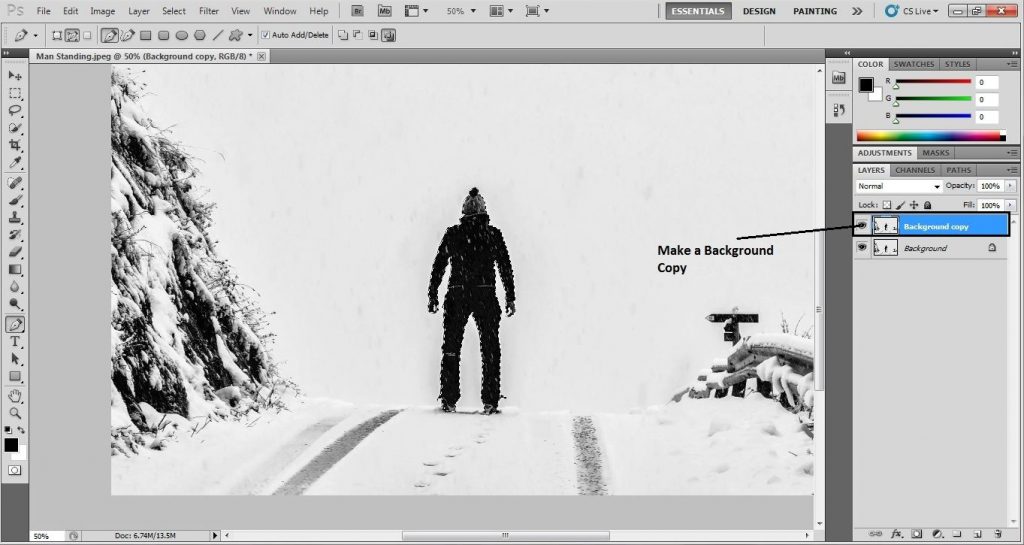
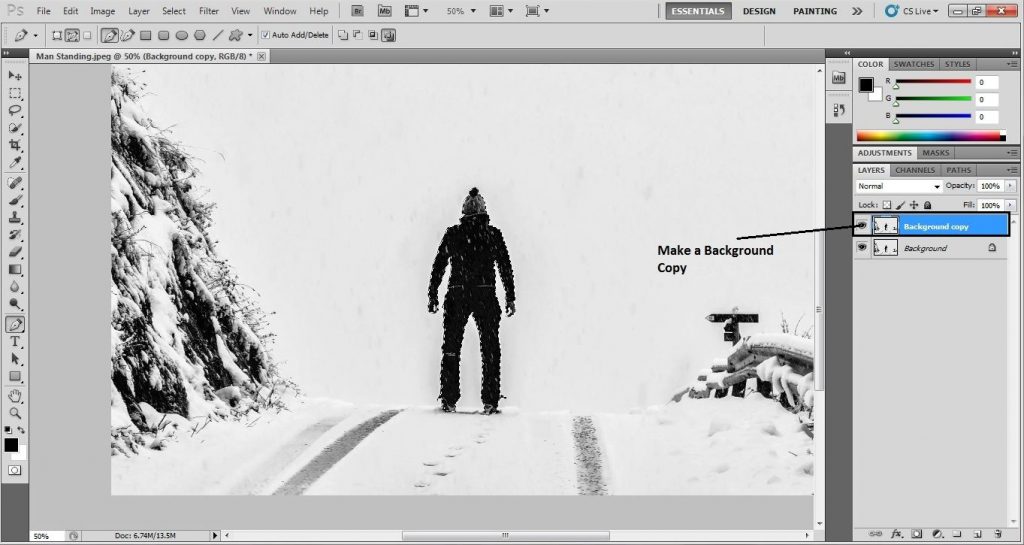
Legg Til Skygge
hovedarbeidet starter rett etter at du har opprettet det gjennomsiktige laget av klippemasken. Vi vil jobbe i det gjennomsiktige laget nå. I det gjennomsiktige laget klikker Du På Layer> Layer Style > Drop Shadow. Når du gjør det, vil du se en skygge er opprettet rundt emnet. Ikke trykk PÅ OK før du er ferdig med å justere størrelsen på skyggen. Ikke lukk dialogfeltet.
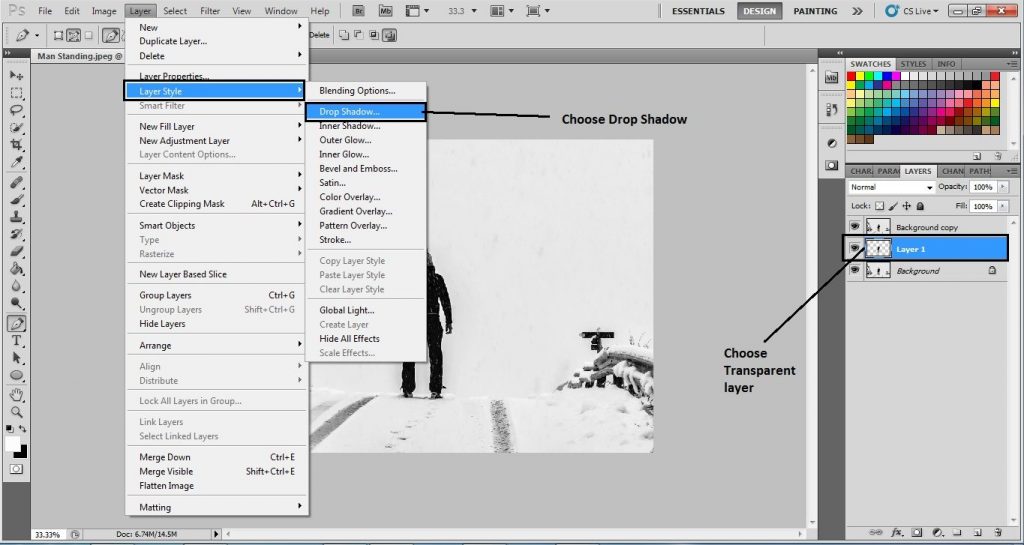
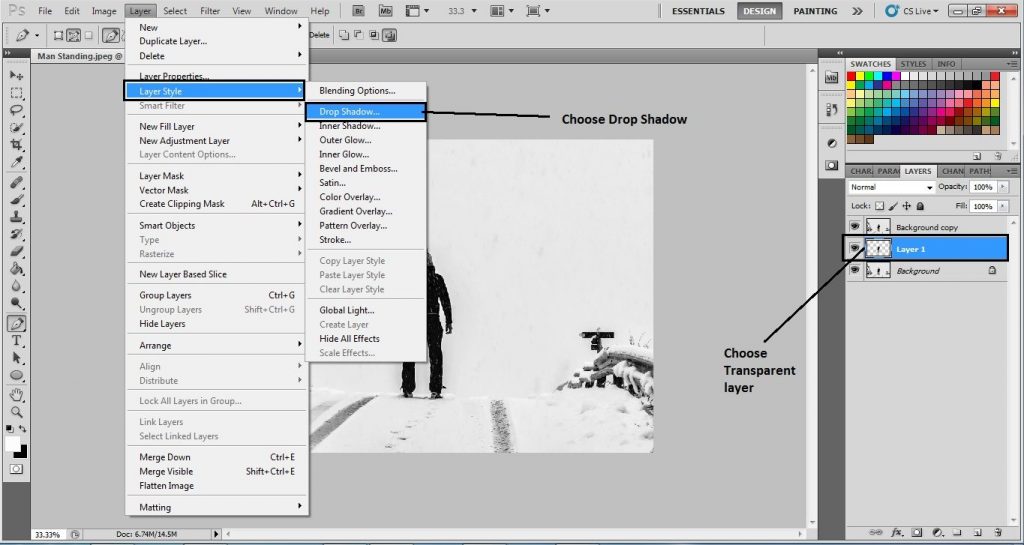
Juster Størrelsen Og Mengden Drop Shadow
når du tar med drop shadow-dialogboksen, vil du se forskjellige navigasjoner, stiler, skyveknapper. Beløp etc. Dette er målingene av en dråpeskygge. Du har økt og redusert mengden skygge, du kan gjøre skyggen bredere eller tynnere. Alt du trenger å gjøre herfra. Så her har vi satt skyggenes opasitet til 75%, og vi holdt den på midtvinkelen. Når du er sikker på at du har det bra med skyggestørrelsen og opaciteten, trykk ok for å fortsette.
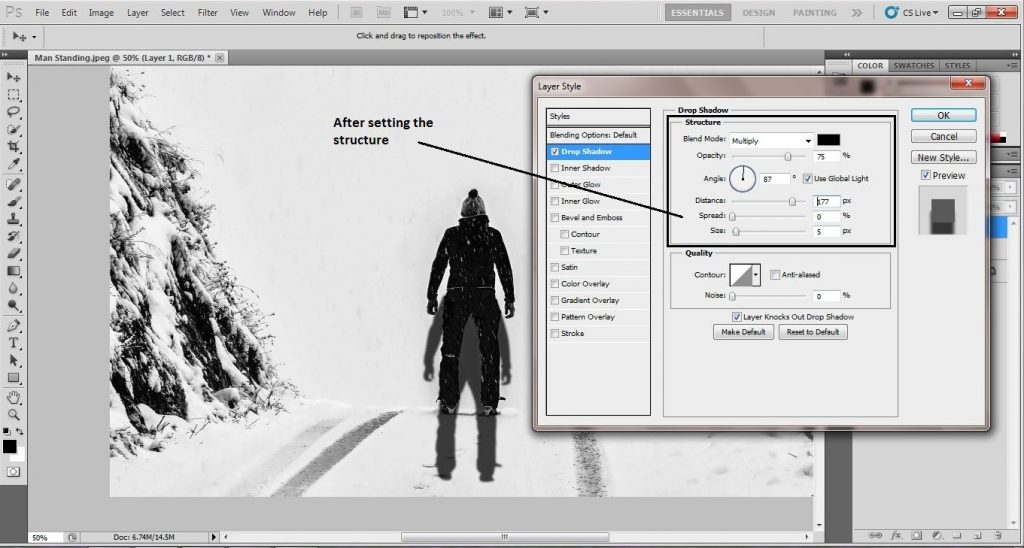
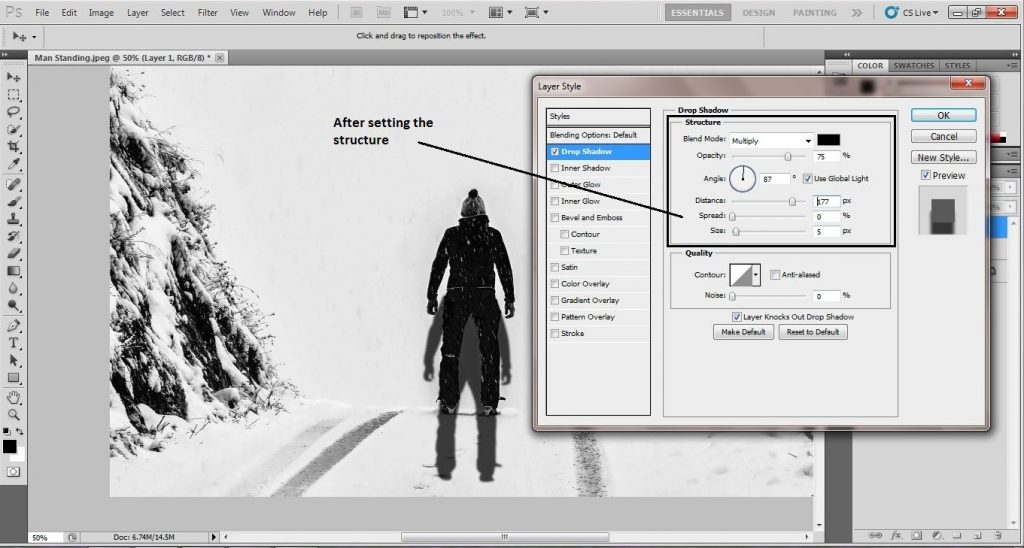
Opprett Et Nytt Lag
arbeidet med å legge til drop shadow slutter ikke her. Skyggen er ikke i riktig posisjon nå. Nå skal vi lage et nytt lag der vi legger skyggen på rett sted. For å opprette et nytt lag, klikk På Lag> Lagstil> Opprett Nytt Lag. Å gjøre det, vil et nytt lag bli opprettet som du kan jobbe og gå videre til neste trinn.
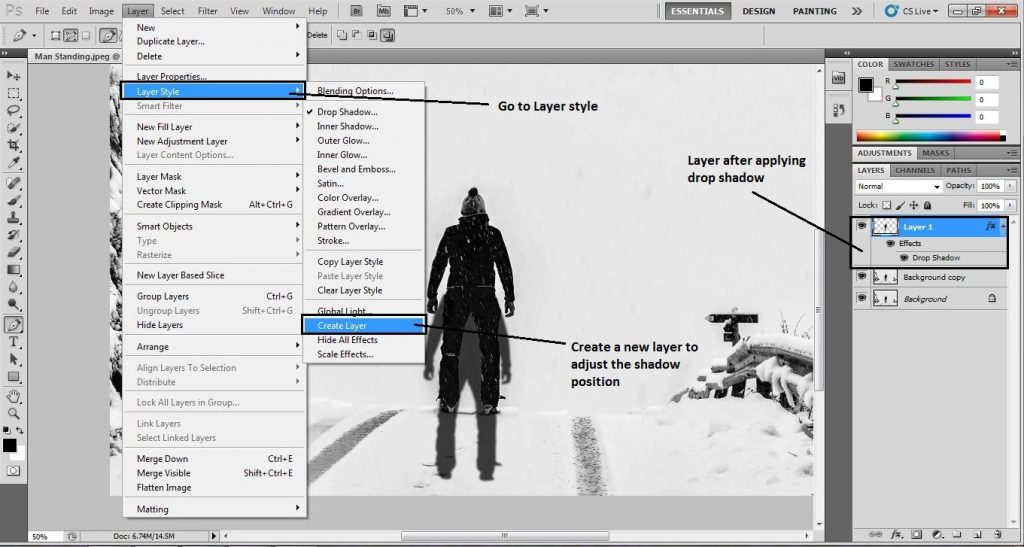
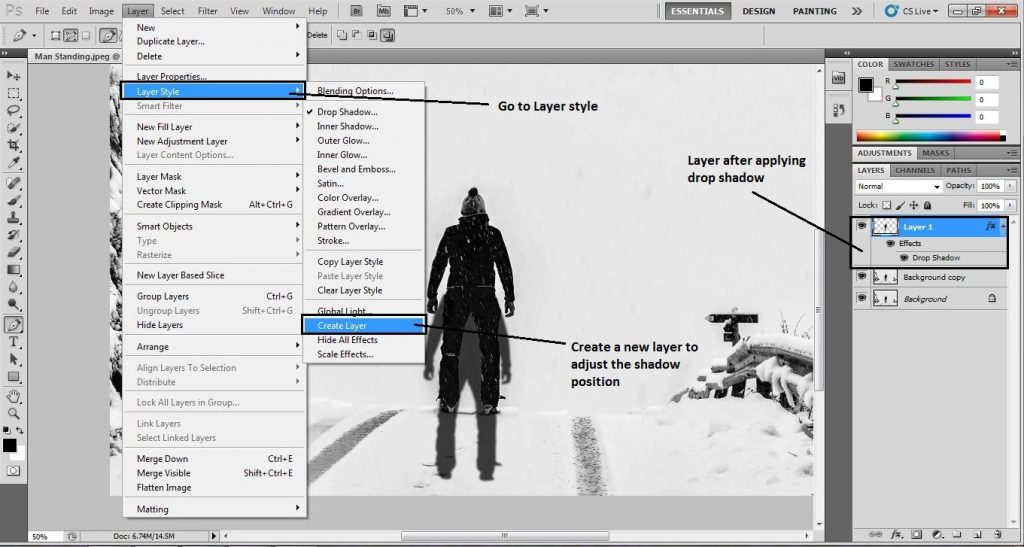
Omplassering Av Skyggen
Her har vi nådd det siste trinnet med å legge til en drop shadow. Siden vi har laget et nytt lag med en drop shadow, skal vi fullføre arbeidet i dette laget. Det er på tide å bringe skyggen på rett sted, i riktig posisjon. Vi må gå fra omformingen av skyggen. For å forvandle skyggen, trykk ‘ctrl + t’ på tastaturet. Du vil se en firkantet boks som inneholder strekklinjene. Med det verktøyet kan du sette skyggen i hvilken som helst posisjon og størrelse. Vi har rotert skyggen og satt skyggen i motsatt side ned mannen slik at den ser naturlig ut. Trykk ‘enter’ etter å plassere skyggen.
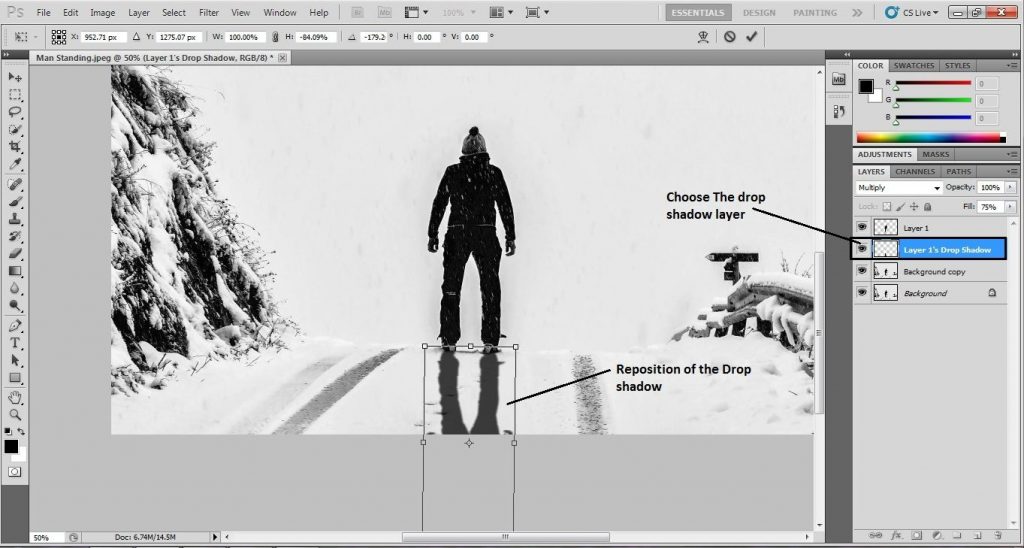
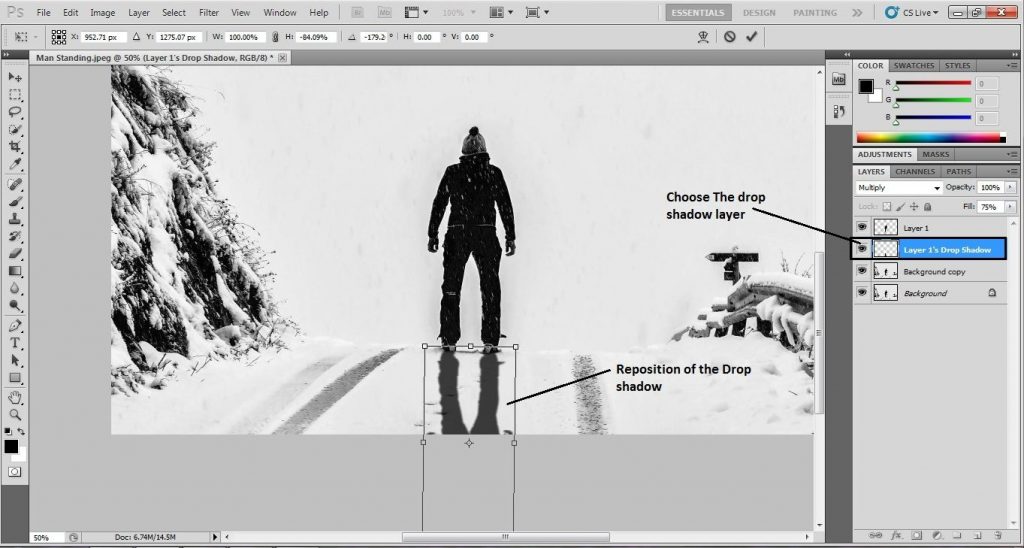
Konklusjon
Photoshop er som en velsignelse for alle designere i verden. Det har gjort dem i stand til å arbeide og tjene til livets opphold pluss berømmelse gjennom det. Og drop shadow effect er en bilderedigeringsteknikk som brukes av de fleste designere som er tilgjengelige i denne bransjen. Mange ulike e-handel bransjer tar disse tjenestene for å annonsere sine produktbilder på en attraktiv måte. Derfor kan disse trinnene lett hjelpe deg med å overvinne hindringene dine i å designe og vil definitivt hjelpe deg med å lage en realistisk drop shadow-effekt ved Hjelp Av Photoshop på få minutter.